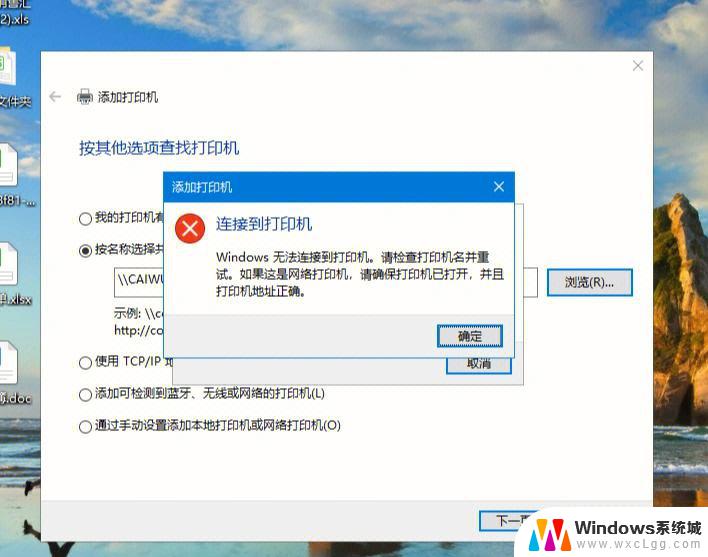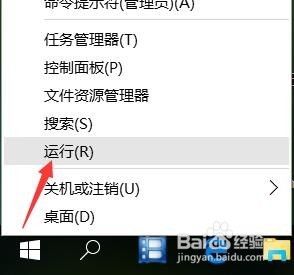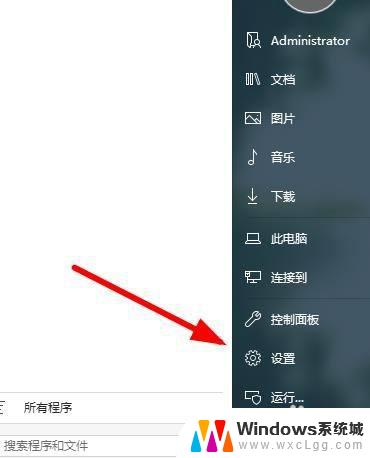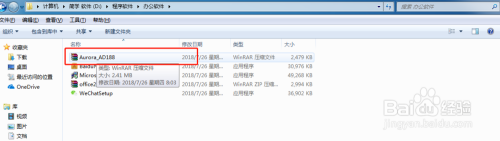windows11更新后打印机用不了 win11系统打印机无法安装驱动程序怎么办
近日许多用户在升级至Windows 11系统后遇到了打印机无法正常使用的问题,这可能是因为新系统对于打印机驱动程序的兼容性存在一定的问题,导致用户无法成功安装驱动程序。针对这一情况,用户可以尝试通过更新打印机驱动程序或者联系打印机厂商寻求帮助解决。希望相关部门能尽快发布更新补丁,解决这一问题,让用户能够顺利使用打印机。
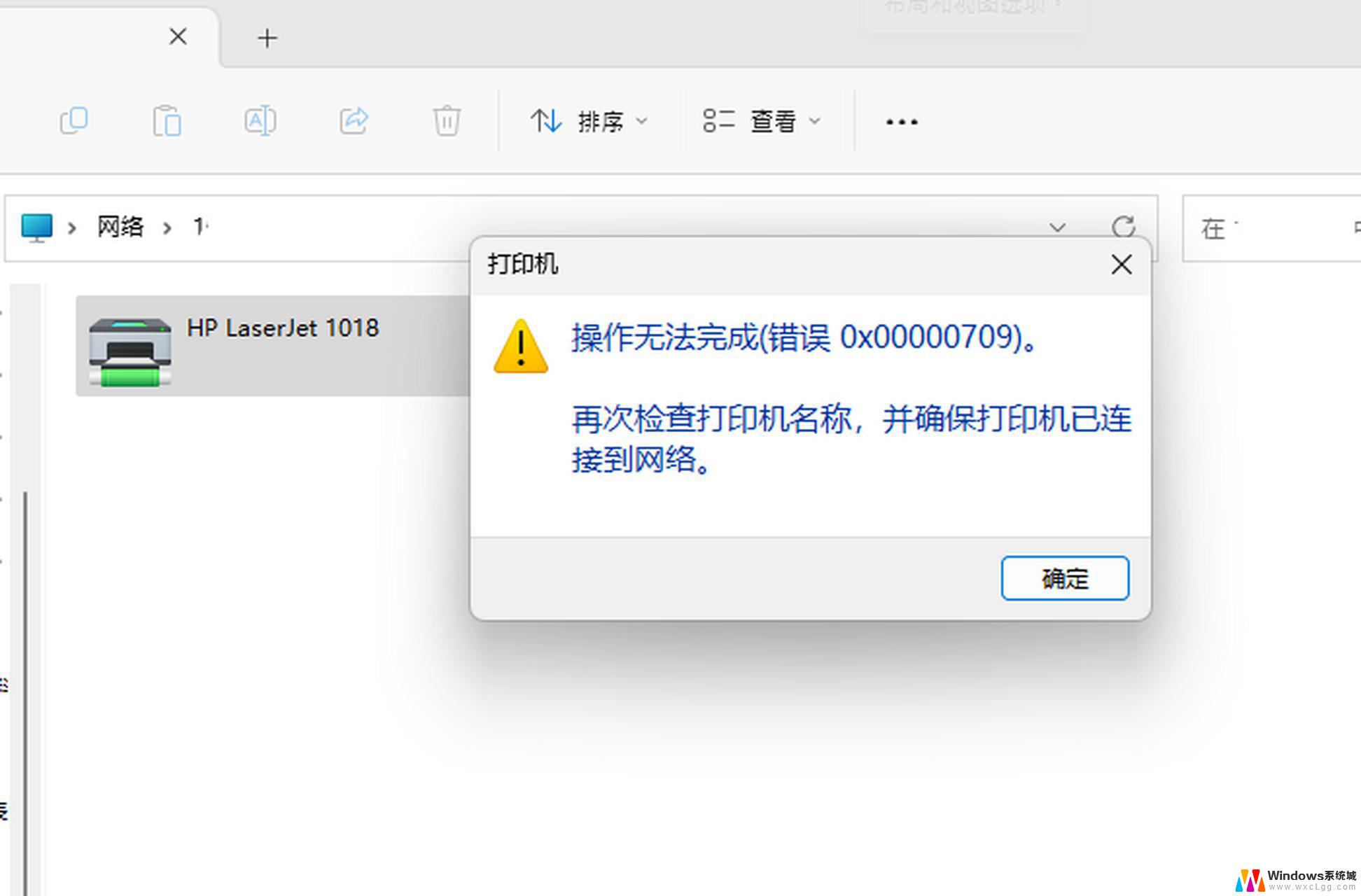
win11打印机无法使用解决办法:
1、首先,按键盘上的【 Win + X 】组合键,或右键点击任务栏上的【Windows开始徽标】,在打开的右键菜单项中,选择【设置】;
2、Windows 设置窗口,左侧边栏。点击【蓝牙和其他设备】,右侧点击【打印机和扫描仪(首选项、疑难解答)】;
3、当前路径为:蓝牙和其他设备>打印机和扫描仪,找到并点击【无法打印的打印机】;
4、打印机设置下,点击【运行疑难解答】;
5、这时候,Windows就会检测问题。如果检测到问题,只需要根据提示进行解决即可。
以上就是windows11更新后打印机用不了的全部内容,有遇到相同问题的用户可参考本文中介绍的步骤来进行修复,希望能够对大家有所帮助。